Navigeer snel naar werk met Google Maps of Apple Kaarten
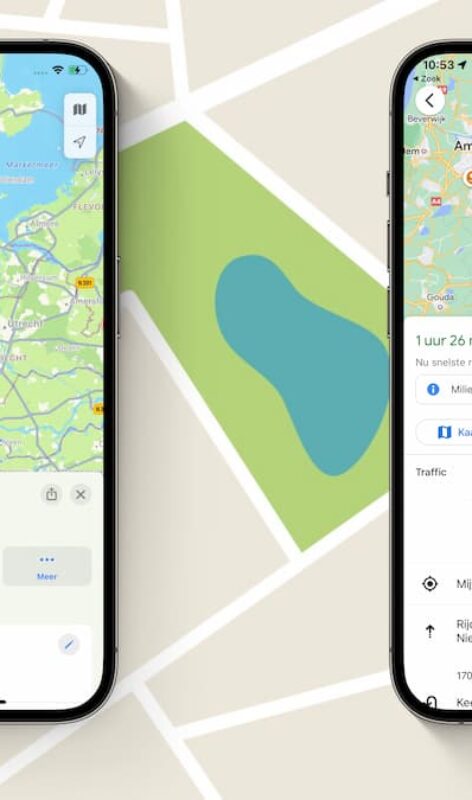
Wil je files of drukte op de weg vermijden, dan is het slim om met een app naar werk te navigeren. In Google Maps en Apple Kaarten start je de navigatie met één simpele druk op het scherm. Zo stel je de ‘Navigeer naar werk’-knop in.
Lees verder na de advertentie
Snel navigeren naar werk
Navigatie-apps maken gebruik van realtime verkeersinformatie om de beste route naar je bestemming te vinden. Is het erg druk op de snelste route of gebeurt er tijdens het rijden een ongeluk, dan stellen Google Maps en Apple Kaarten een alternatieve route voor die sneller is.
Heb je vaak files op je route, dan wil je misschien standaard bij het wegrijden de navigatie aanzetten. Dit kan erg snel als je een snelkoppeling in Google Maps of Apple Kaarten hebt gezet. Met een simpele druk op de knop navigeer je dan iedere dag snel naar je werkplek.
Eerst leggen we uit hoe je snel naar werk kunt navigeren met Google Maps. Verderop in het artikel lees je hoe je dat met Apple Kaarten doet.
kooptip

• Maximaal voordeel als je thuis Ziggo hebt
Navigeer snel naar werk met Google Maps
Om ‘Navigeer naar werk’ in te stellen, moet je de navigatie-app eerst laten weten wat de locatie is van je werkplek. Zo doe je dat:
Voeg het adres van je werk toe in Google Maps Maps
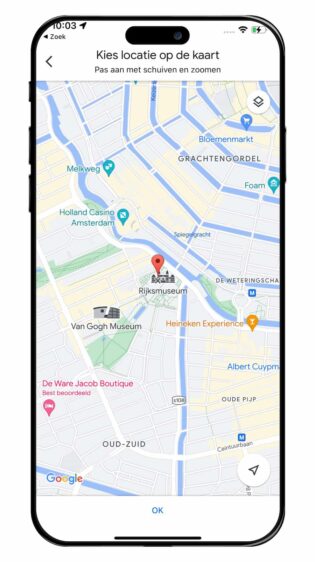
- Open de Google Maps-app;
- Tik bovenaan op de zoekbalk om te zoeken;
- Tik onder de zoekbalk op ‘Werk’;
- Selecteer ‘Kiezen op de kaart’;
- Kies op de kaart een locatie door te vegen en zoomen en tik op ‘OK’.
Start de navigatie
Heb je het adres toegevoegd aan Google Maps, dan start je de navigatie voortaan supersnel:
- Open de Google Maps-app;
- Tik onder de zoekbalk de label ‘Werk’.
- Bekijk de voorgestelde route en druk op ‘Starten’.
Wil je meer van dit soort tips? Schrijf je in voor onze nieuwsbrief:
Stel een vertrek- of aankomsttijd in
Je kunt in Google Maps ook vooraf een vertrek- of aankomsttijden instellen. Is er onverwachte drukte of zijn er onvoorziene omstandigheden waardoor de aankomsttijd drastisch verandert, dan waarschuwt de app je. Dit is hoe je het instelt:
- Navigeer in Google Maps naar je werkadres;
- Tik rechtsboven op de drie puntjes;
- Kies ‘Vertrek- of aankomsttijd instellen’.
Navigeer snel naar werk met Apple Kaarten
Ook snel naar je werkadres te navigeren, moet je de Kaarten-app van Apple eerst laten weten waar je werkt. Dit doe je in de Contacten-app:
Voeg het adres van je werk toe in Apple Kaarten
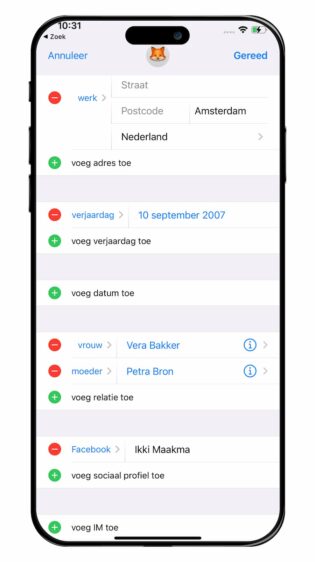
- Open de Contacten-app van je iPhone;
- Tik bovenin op je naam;
- Kies rechtsboven voor ‘Wijzig’;
- Scrol naar beneden en selecteer ‘Voeg adres toe’;
- Vul naast ‘Werk’ het adres van je werklocatie in en tik op ‘Gereed’.
Start de navigatie
Heb je je werkadres toegevoegd, dan zie je onder de zoekbalk van Apple Kaarten de snelkoppeling ‘Werk’ staan. Met een simpele druk op de knop start je dan de navigatie:
- Open de Kaarten-app;
- Tik onder de zoekbalk op ‘Werk’;
- Kies een voorgestelde route uit en druk op ‘Start’.
Pas de snelkoppeling aan
In tegenstelling tot bij Google Maps, kun je in Kaarten de snelkoppelingen aanpassen die je onder de zoekbalk ziet. Dit is hoe:
- Open de Kaarten-app;
- Tik onder de zoekbalk rechts van ‘Favorieten’ op ‘Meer’;
- Tik linksonder op ‘Wijzig’;
- Verwijder knoppen via de rode button, of geef de snelkoppelingen een andere positie door de drie strepen erachter naar boven, of naar beneden te slepen.
- Tik op ‘Gereed’.




Praat mee
0